三斜面積計算
今更ながら、Jw_cadに標準で搭載されている「三斜面積計算」を使ってみました。
「三斜面積計算」とは、複雑な形をした図形を三角に区切って、三角形の面積を合計する手法です。
一般的には、建築の敷地面積の計算によく使われます。
準備
それでは準備をします。
先ずは、適当に下図のようなサンプル図形を準備しました。
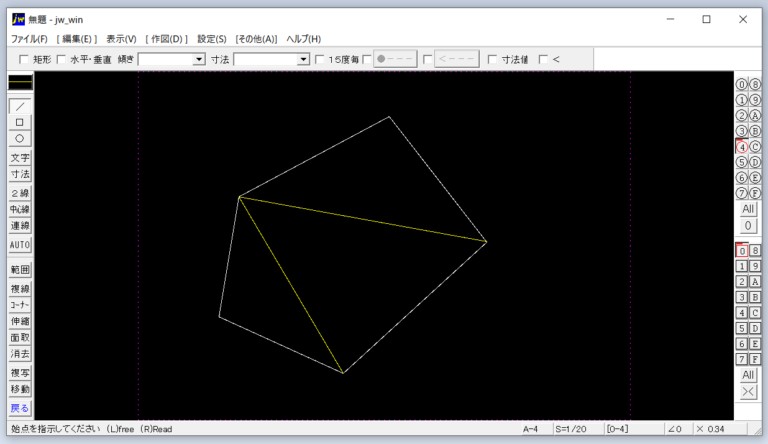
この図形の面積を外部変形「三斜面積計算」を使って求めます。
いざ、実践
外部変形を選択する
- 「その他」をクリックします。 又は「外変」コマンドをクリック。
- 「外部変形」を選択します。
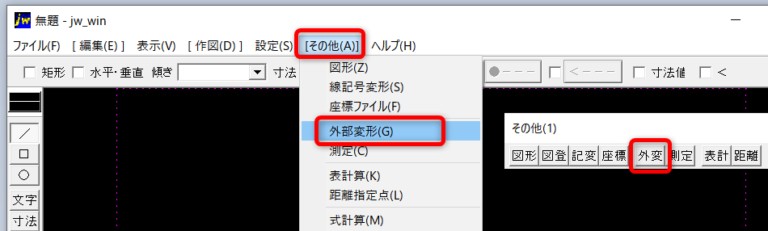
Jw_cad をインストールしたフォルダ(通常 C:JWW)を選択すると、外部変形プログラム一覧が表示されるので、その中から「JWW_SMPL.BAT」ファイルをダブルクリックします。(メモ欄の三斜面積計算の文字はクリックできませんのでファイル名をクリック)
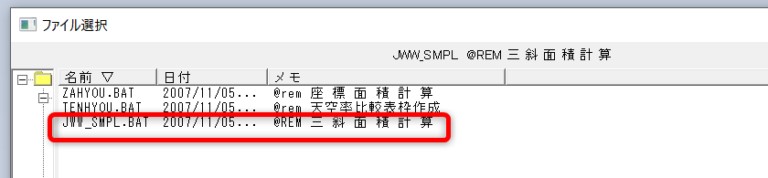
図形を選択する
画面左下に操作手順が表示されるので、指示に従って進みます。

① 左クリック → ② 左クリックで範囲選択します。
③ 選択確定をクリックします。
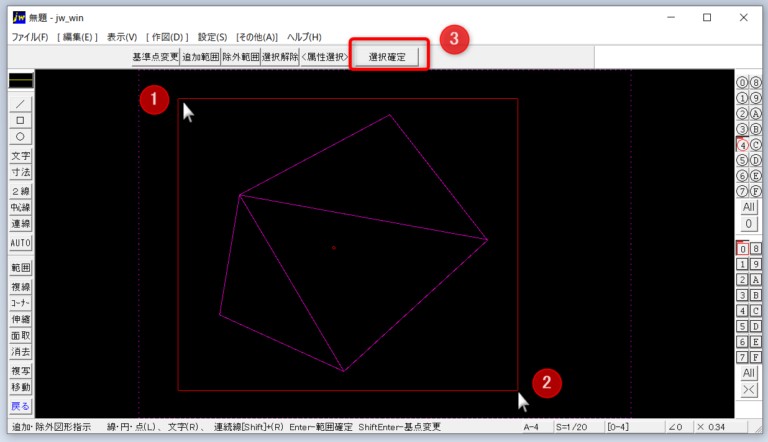
集計表の位置を指示する
今度は、画面左下以外に上中央にも操作手順が表示されました。
「数値書き込み位置」を指示します。(作図される面積表の枠左上の基準位置です)
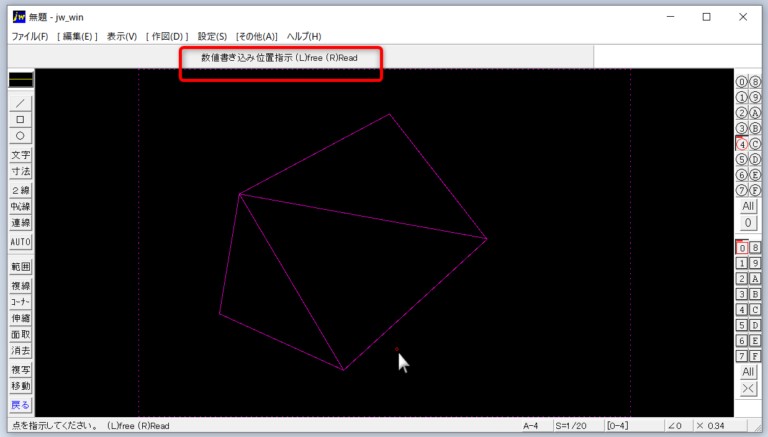
オプションを入力する(任意)
特にこだわりがない場合には、左クリックでスキップします。
- 初期番号指定(1~8001 無指定:1)
三角形に付ける最初の数字を入力します。(スキップした場合:1番~ ) - レイヤ指定(0~F 無指定:書込レイヤ)
書き込むレイヤを指定します。(スキップした場合:現在のレイヤ) - 小数点以下有効桁数(0~3 無指定:2)
小数点以下何桁まで表示するかの設定です。(スキップした場合:小数点第2位) - コマンド入力->
上記以外の設定をしたい場合のみ入力します。
/M* :文字種類を指定、 「*」 は文字種類 No (無指定:2)
「JWW_SMPL.BAT」ファイルから引用
/T* :三角形頂点に点を作図、 「*」 は 点種類 No (無指定:1)
/E*.*:三角形頂点に円を作図、 「*.*」 は円半径 mm (無指定:1.0)
/H* :三角形の辺を作図、 「*」 は 線色 No (無指定:1)
入力例:/M* /E* /T* /H* と半角スペースで区切ります。
確定する
左クリックすると、あら不思議、自動で作図されました。
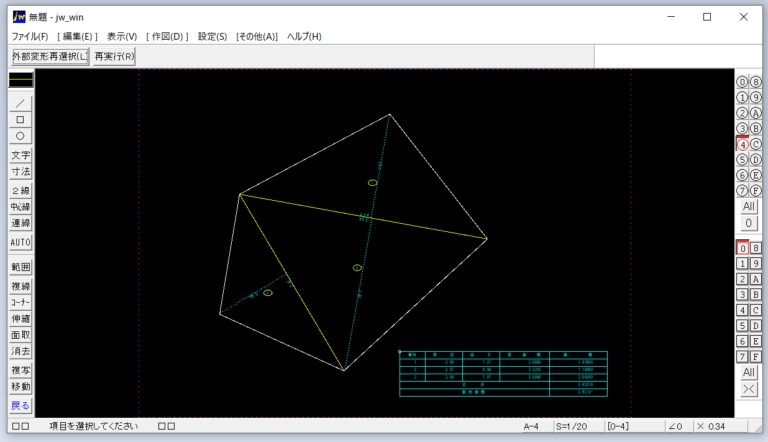
面積表も、ちゃんと作図されています。
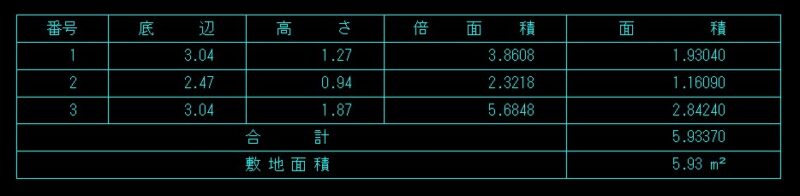
以上で完成です。
超簡単!
まとめ
今回は、Jw_cadに標準で搭載されている外部変形「三斜面積計算」を試してみました。
感想としては、これだけの作図を一から書くとなると、かなりの時間を要します。しかし、外部変形を使うと、クリック数回でアッとゆう間に図面が完成しました。
建築設計をされている人には、絶対に欠かせない外部変形だと思いました。
以上、外部変形「三斜面積計算」を使ってみたーーーでした。
